So verlassen Sie die öffentliche macOS-Betaversion Jetzt, wo High Sierra out ist

Wenn Sie die öffentliche Beta-Version von High Sierra im Sommer installiert haben, denken Sie vielleicht, dass High Sierra offiziell ist freigegeben. Aber Sie sind nicht: Quoten sind Sie immer noch im Apple Beta-Software-Programm eingeschrieben, was bedeutet, dass Sie Beta-Versionen von Mac OS Updates erhalten.
Einige Benutzer möchten immer die neuesten Updates erhalten, aber wenn Sie waren nur an den neuen Funktionen in High Sierra interessiert und kümmern sich nicht um kleinere Beta-Updates (wie 10.13.1), sollten Sie die Beta-Updates jetzt deaktivieren, um ungeprüfte und potenziell störende Updates zu vermeiden.
Und die Updates abschalten dauert nur eine Minute. Gehen Sie zu Systemeinstellungen und gehen Sie zum Abschnitt App Store.
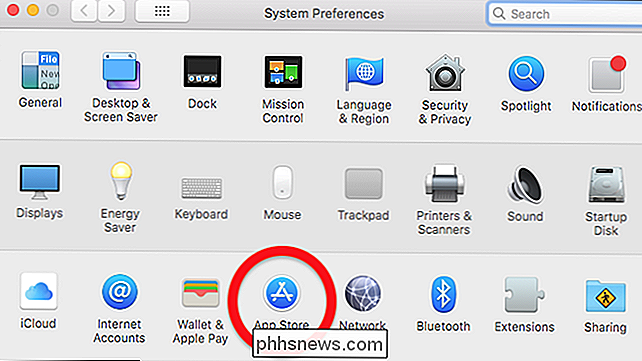
Sie sehen die Worte "Ihr Computer ist so eingestellt, dass Beta-Softwareaktualisierungen empfangen werden" neben einer Schaltfläche "Ändern ..."
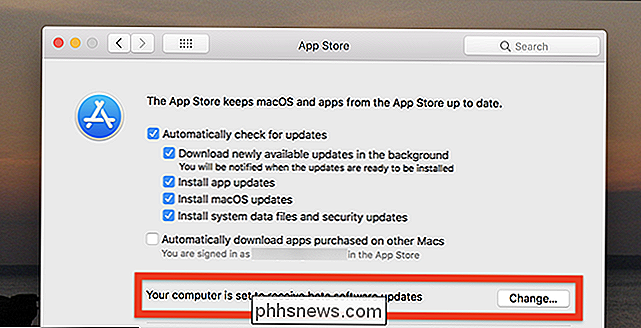
Klicken Sie auf die Schaltfläche und Sie Sie werden gefragt, ob der App Store Ihnen die Beta-Software-Updates anzeigen soll.
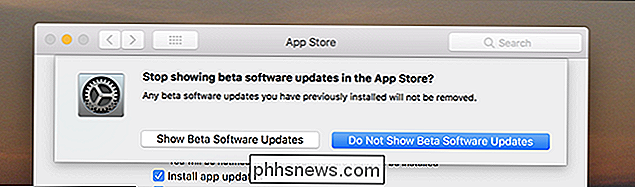
Klicken Sie auf "Beta-Software-Updates nicht anzeigen" und Sie sind fertig. Der Bereich, den wir vorher gesehen haben, ist aus den Einstellungen verschwunden.
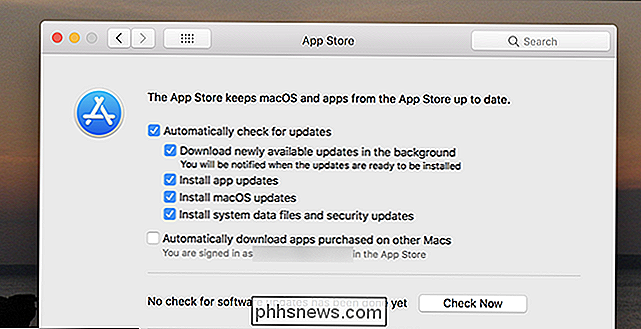
Sie sollten die Beta-Version von macOS und anderer Software nicht mehr im App Store sehen.
Sie können die öffentliche Beta im nächsten Jahr immer wieder aktivieren und ausprobieren Die nächste Version von macOS wird aufgerufen. Redwood, Joshua Tree und Alcatraz sind alle Nationalparks in Kalifornien, oder? Es wird wahrscheinlich einer von ihnen sein. Sie haben es hier zuerst gelesen.
Bildnachweis: Team UI8

So ermitteln Sie, was Ihren Mac vor dem Schlafengehen bewahrt
Es ist schlimm genug, dass Ihr Kind nie schlafen geht, aber jetzt macht Ihr Mac dasselbe! Sicher, es weine vielleicht nicht, aber dein Mac sitzt nur da, wach, ohne dir irgendeinen Hinweis darauf zu geben, warum. Was ist los? Es könnte alles sein. Eine Dateiübertragung oder eine Sicherung ist möglicherweise noch nicht abgeschlossen, oder Sie haben möglicherweise verhindert, dass Ihr Mac nur schläft, um später zu vergessen.

So reinigen und renovieren Sie ein gebrauchtes Modell M Tastatur
Das ehrwürdige Modell M, das zuerst in den 1980er Jahren von IBM hergestellt wurde (und dann lizenziert und an andere Unternehmen verkauft wurde), genießt einen heiligen Platz in die Herzen und Köpfe der Tastatur Enthusiasten. Der relativ einfache, aber haltbare Knickfederschalter hat sich im wahrsten Sinne des Wortes bewährt: Viele Tastaturen aus der Serienproduktion funktionieren noch und werden von denen benutzt, die die altmodische Konstruktion und das Gefühl lieben.



